Virus Heimdall entfernen (aktualisiert Apr 2021) - Entfernungsanweisungen
Anleitung für die Entfernung des Heimdall-Virus
Was ist Heimdall?
Die Auswirkungen von einer Infizierung mit dem Heimdall-Virus
Der Heimdall-Virus gehört zu den aus der Mythologie inspirierten Cyberbedrohungen. Die Entwickler des Virus scheinen in den altnordischen Mythologien wahre Wonne gefunden zu haben, denn sie terrorisieren die Welt mit der Familie von Erpressungsprogrammen ODIN, Locky und Thor. Diesmal haben sie sich für ihr Erpressungsprogramm den Namen von Heimdall, dem Gott des morgendlichen Sonnen- und Tageslichtes, geliehen. Nachdem der Autor den Virus auf GitHub veröffentlicht hat, wurde ihm natürlich mehr Beachtung geschenkt. GitHub ist ein für jedermann zugängliches Open-Source-Projekt zum Veröffentlichen und Teilen von Code. Der Autor von Heimdall hat hier die Funktionen seines Programms demonstriert. Obwohl keine Ausbreitung im großen Ausmaß erwartet wird, gibt es dennoch bereits Fälle, wo Computernutzer von dem Virus angegriffen wurden. Wenn Sie dem Heimdall-Virus ebenfalls zum Opfer gefallen sind, sollten Sie den Virus schnell vollständig entfernen. Weitere Informationen über die Entfernungsschritte finden Sie unterhalb des Artikels.
Das Erpressungsprogramm wurde in der Programmiersprache PHP geschrieben. Obwohl die Funktionsweise sich etwas von anderen Erpressungsprogrammen unterscheidet, ist das Prinzip dennoch dasselbe. Heimdall versteckt sich in einer 482 Zeilen langen PHP-Datei und nutzt für die Verschlüsselung der Daten eine spezielle Variante von AES-128-CBC. Sobald der dateiverschlüsselnde Virus auf dem System landet, erzeugt er von dem Erpressungsbrief eine Bilddatei und präsentiert email@email.com als Kontaktinformation. Der Preis für das Freilassen der Dateien beträgt zwei Bitcoins. Das eingeblendete Fenster enthält außerdem Abschnitte, wo jeweils die Passwörter für die Verschlüsselung und die Entschlüsselung eingegeben werden können.
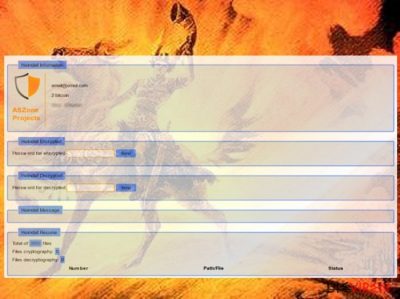
Interessant ist, dass das Erpressungsprogramm das Skript in $_SERVER['DOCUMENT_ROOT'] speichert und die Dateien in diesem Ordner verschlüsselt.
Die schädlichste Eigenschaft von dem Erpressungsprogramm ist, dass es alle Dateien, unabhängig vom Dateityp, verderben kann. Gesperrte Dateien lassen sich anschließend anhand der Endung .heimdall erkennen. In diesem Zusammenhang ist Heimdall sogar schlimmer als Locky, da Locky nur eine bestimmte Anzahl an Dateitypen im Visier hat und nicht alle. Dass die Autoren von Heimdall jedoch auf irgendeine Weise mit den Gaunern von Locky zusammenarbeiten, wird nicht vermutet, denn die Lösegeldforderung unterscheidet sich von Locky erheblich.
Obwohl der Entwickler das Erpressungsprogramm nur aus rein informativen Absichten erstellt hat, könnte das Veröffentlichen des Quellcodes in vielerlei Hinsichten negative Auswirkungen haben. Als die Entwickler von Apocalypse zum Beispiel über eine ihrer Varianten im Darknet prahlten, ist dies dem Virenforscher Fabian Wosar zu Ohren gekommen und konnte ein zügig ein Entschlüsselungsprogramm entwickeln. Der Heimdall-Virus zeigt im Gegensatz zum raffinierten Image von Locky auch solch ein amateurhaftes Verhalten. Spezialisten folgern daher, dass mit dem Veröffentlichen des Virus auf GitHub, die Chancen gering sind, dass es zu einem globalen Virus wird. Es besteht aber trotzdem die Gefahr, dass andere Hacker sich dadurch wichtiges Wissen für ihre zukünftigen Cyberbedrohungen aneignen konnten. Zugleich ist es natürlich auch wichtig, dass die Infizierung sofort beseitigt wird. Sie können hierfür FortectIntego verwenden.
Wann hijackt der Virus die Computer?
Obwohl der brasilianische Entwickler darum gebeten wurde das Erpressungsprogramm von GitHub zu holen, ist die Schadsoftware dort immer noch ersichtlich und wurde wahrscheinlich noch nicht auf das World Wide Web losgelassen. Wenn es aber um Erpressungsprogramme und deren Ersteller geht, wäre es naiv zu erwarten, dass sie ein Gewissen haben. Selbst wenn der Autor keine große Infizierungsaktion startet, könnten andere die Arbeit für ihn übernehmen. Da Virenforscher aber nun den Virus in ihren Händen haben, wäre es möglich, dass das Erpressungsprogramm gar nicht sein volles Potenzial ausnutzen kann. Trotzdem sollte man für den Fall, dass Heimdall im Internet als Virus verbreitet wird, Spammails nicht leichtfertig öffnen. Häufig verbergen sie in ihren schädlichen .doc-, .js- oder .dll-Anhängen die dateiverschlüsselnde Schadsoftware.
Heimdall leicht entfernen
Wenn Sie es geschafft haben sich mit dem Heimdall-Virus zu infizieren, empfehlen wir für die Entfernung eine Anti-Spyware, wie bspw. FortectIntego, zu verwenden. Die Sicherheitsanwendung entfernt erpresserische Viren effektiv und stellt sicher, dass alle Elemente vollständig beseitigt werden. Vergessen Sie aber nicht das Programm vorher zu aktualisieren. Wenn Sie bei der Entfernung der Bedrohung auf Probleme treffen, sollten Sie einen Blick auf folgende Anleitung werfen. Nachdem Sie die Schritte durchgeführt haben, sollten Sie Heimdall entfernen können.
Anleitung für die manuelle Entfernung des Heimdall-Virus
Ransomware: Entfernung der Ransomware über den abgesicherten Modus
Wichtig! →Die Anleitung zur manuellen Entfernung von Ransomware ist für Computerlaien möglicherweise zu kompliziert. Für die korrekte Ausführung sind fortgeschrittene IT-Kenntnisse erforderlich, da durch das Löschen oder Beschädigen von wichtigen Systemdateien, Windows nicht mehr korrekt arbeitet. Darüber hinaus kann die manuelle Entfernung Stunden in Anspruch nehmen, bis sie abgeschlossen ist. Wir raten daher dringend zur oben beschriebenen automatischen Methode.
Schritt 1. Greifen Sie auf den abgesicherten Modus mit Netzwerktreibern zu
Die manuelle Entfernung von Malware sollte am besten über den abgesicherten Modus erfolgen.
Windows 7 / Vista / XP
- Klicken Sie auf Start > Herunterfahren > Neu starten > OK.
- Wenn der Computer aktiv wird, drücken Sie mehrmals die Taste F8, bis Sie das Fenster Erweiterte Startoptionen sehen. (Wenn das nicht funktioniert, versuchen Sie F2, F12, Entf, etc., abhängig vom Modell des Motherboards.)
- Wählen Sie aus der Liste Abgesicherter Modus mit Netzwerktreibern aus.

Windows 10 / Windows 8
- Klicken Sie mit der rechten Maustaste auf Start und wählen Sie Einstellungen.

- Scrollen Sie nach unten und wählen Sie Update und Sicherheit.

- Wählen Sie im linken Bereich des Fensters Wiederherstellung.
- Scrollen Sie nun nach unten zum Abschnitt Erweiterter Start.
- Klicken Sie auf Jetzt neu starten.

- Wählen Sie Problembehandlung.

- Gehen Sie zu Erweiterte Optionen.

- Wählen Sie Starteinstellungen.

- Klicken Sie auf Neu starten.
- Drücken Sie nun auf 5 oder klicken Sie auf 5) Abgesicherten Modus mit Netzwerktreibern aktivieren.

Schritt 2. Beenden Sie verdächtige Prozesse
Der Task-Manager ist ein nützliches Tool, das alle im Hintergrund laufenden Prozesse anzeigt. Gehört einer der Prozesse zu einer Malware, müssen Sie ihn beenden:
- Drücken Sie auf Ihrer Tastatur auf Strg + Umschalt + Esc, um den Task-Manager zu öffnen.
- Klicken Sie auf Mehr Details.

- Scrollen Sie nach unten zum Abschnitt Hintergrundprozesse und suchen Sie nach verdächtige Einträge.
- Klicken Sie den verdächtigen Prozess mit der rechten Maustaste an und wählen Sie Dateipfad öffnen.

- Gehen Sie zurück zu dem Prozess, klicken Sie ihn mit der rechten Maustaste an und wählen Sie Task beenden.

- Löschen Sie den Inhalt des bösartigen Ordners.
Schritt 3. Prüfen Sie den Programmstart
- Drücken Sie auf Ihrer Tastatur auf Strg + Umschalt + Esc, um den Task-Manager zu öffnen.
- Gehen Sie zum Reiter Autostart.
- Klicken Sie mit der rechten Maustaste auf das verdächtige Programm und wählen Sie Deaktivieren.

Schritt 4. Löschen Sie die Dateien des Virus
Zu Malware gehörende Dateien können sich an beliebige Stellen auf dem Computer verstecken. Hier einige Anweisungen, die bei der Suche helfen können:
- Geben Sie Datenträgerbereinigung in der Windows-Suche ein und drücken Sie auf die Eingabetaste.

- Wählen Sie das zu bereinigende Laufwerk aus (C: ist normalerweise das Hauptlaufwerk und auch wahrscheinlich das Laufwerk, in dem sich bösartige Dateien befinden).
- Blättern Sie durch die Liste der zu löschenden Dateien und wählen Sie die folgenden aus:
Temporäre Internetdateien
Downloads
Papierkorb
Temporäre Dateien - Wählen Sie Systemdateien bereinigen.

- Des Weiteren empfiehlt es sich nach bösartigen Dateien in den folgenden Ordnern zu suchen (geben Sie jeden Eintrag in die Windows-Suche ein und drücken Sie die Eingabetaste):
%AppData%
%LocalAppData%
%ProgramData%
%WinDir%
Wenn Sie fertig sind, starten Sie den PC in den normalen Modus.
Entfernen Sie Heimdall mit System Restore
-
Schritt 1: Starten Sie den Computer in den Modus Safe Mode with Command Prompt
Windows 7 / Vista / XP- Klicken Sie auf Start → Shutdown → Restart → OK.
- Sobald der Computer aktiv wird, sollten Sie anfangen mehrmals F8 zu drücken bis Sie das Fenster Advanced Boot Options sehen.
-
Wählen Sie Command Prompt von der Liste

Windows 10 / Windows 8- Drücken Sie im Windows-Anmeldebildschirm auf den Button Power. Halten Sie nun auf Ihrer Tastatur Shift gedrückt und klicken Sie auf Restart..
- Wählen Sie nun Troubleshoot → Advanced options → Startup Settings und drücken Sie zuletzt auf Restart.
-
Wählen Sie, sobald der Computer aktiv wird, im Fenster Startup Settings Enable Safe Mode with Command Prompt.

-
Schritt 2: Stellen Sie Ihre Systemdateien und -einstellungen wieder her.
-
Sobald das Fenster Command Prompt auftaucht, geben Sie cd restore ein und klicken Sie auf Enter.

-
Geben Sie nun rstrui.exe ein und drücken Sie erneut auf Enter..

-
Wenn ein neues Fenster auftaucht, klicken Sie auf Next und wählen Sie einen Wiederherstellungspunkt, der vor der Infiltrierung von Heimdall liegt. Klicken Sie anschließend auf Next.


-
Klicken Sie nun auf Yes, um die Systemwiederherstellung zu starten.

-
Sobald das Fenster Command Prompt auftaucht, geben Sie cd restore ein und klicken Sie auf Enter.
Bonus: Wiederherstellung der Daten
Die oben aufgeführte Anleitung soll dabei helfen Heimdall vom Computer zu entfernen. Für die Wiederherstellung der verschlüsselten Dateien empfehlen wir eine ausführliche Anleitung von den Sicherheitsexperten von dieviren.de zu nutzen.Wenn Ihre Dateien von Heimdall verschlüsselt worden sind, haben Sie für die Wiederherstellung mehrere Möglichkeiten:
Methode: Data Recovery Pro
Am besten lassen sich die Dateien wiederherstellen, wenn man ein Back-up oder das originale Entschlüsselungsprogramm hat. Wenn beides nicht vorhanden ist, können Sie versuchen mit Data Recovery Pro die Dateien zu retten.
- Data Recovery Pro herunterladen;
- Führen Sie die Schritte der Data Recovery aus und installieren Sie das Programm auf dem Computer;
- Starten Sie es und scannen Sie den Computer nach Dateien, die von Heimdall verschlüsselt worden sind;
- Stellen Sie sie wieder her.
Methode: ShadowExplorer
Diese Software ist ebenfalls eine Alternative, um von Heimdall verschlüsselte Dateien wiederzustellen.
- Laden Sie Shadow Explorer (http://shadowexplorer.com/) herunter;
- Folgen Sie den Anweisungen des Einrichtungsassistenten von Shadow Explorer und installieren Sie die Anwendung auf dem Computer;
- Starten Sie das Programm und wählen Sie mithilfe des Auswahlmenüs oben links in der Ecke ihre Festplatte mit den verschlüsselten Daten aus. Kontrollieren Sie die vorhandenen Ordner;
- Führen Sie auf den wiederherzustellenden Ordner einen Rechtsklick aus und wählen Sie “Export”. Sie können ebenfalls auswählen, wo der Ordner wiederhergestellt werden soll.
Als Letztes sollten Sie sich natürlich immer über den Schutz vor Crypto-Ransomware Gedanken machen. Um den Computer vor Heimdall und anderer Ransomware zu schützen, sollten Sie eine bewährte Anti-Spyware, wie beispielsweise FortectIntego, SpyHunter 5Combo Cleaner oder Malwarebytes, nutzen.
Für Sie empfohlen
Privatsphäre leicht gemacht
Anonymität im Internet ist heutzutage ein wichtiges Thema. Ob man sich nun vor personalisierter Werbung schützen möchte, vor Datenansammlungen im Allgemeinen oder den dubiosen Praktiken einiger Firmen oder Staaten. Unnötiges Tracking und Spionage lässt sich nur verhindern, wenn man völlig anonym im Internet unterwegs ist.
Möglich gemacht wird dies durch VPN-Dienste. Wenn Sie online gehen, wählen Sie einfach den gewünschten Ort aus und Sie können auf das gewünschte Material ohne lokale Beschränkungen zugreifen. Mit Private Internet Access surfen Sie im Internet ohne der Gefahr entgegen zu laufen, gehackt zu werden.
Sie erlangen volle Kontrolle über Informationen, die unerwünschte Parteien abrufen können und können online surfen, ohne ausspioniert zu werden. Auch wenn Sie nicht in illegale Aktivitäten verwickelt sind oder Ihren Diensten und Plattformen Vertrauen schenken, ist Vorsicht immer besser als Nachricht, weshalb wir zu der Nutzung eines VPN-Dienstes raten.
Sichern Sie Ihre Dateien für den Fall eines Malware-Angriffs
Softwareprobleme aufgrund Malware oder direkter Datenverlust dank Verschlüsselung können zu Geräteproblemen oder zu dauerhaften Schäden führen. Wenn man allerdings aktuelle Backups besitzt, kann man sich nach solch einem Vorfall leicht retten und zurück an die Arbeit gehen.
Es ist daher wichtig, nach Änderungen am Gerät auch die Backups zu aktualisieren, sodass man zu dem Punkt zurückkehren kann, an dem man zuvor gearbeitet hat, bevor eine Malware etwas verändert hat oder sonstige Probleme mit dem Gerät auftraten und Daten- oder Leistungsverluste verursachten.
Wenn Sie von jedem wichtigen Dokument oder Projekt die vorherige Version besitzen, können Sie Frustration und Pannen vermeiden. Besonders nützlich sind sie, wenn Malware wie aus dem Nichts auftaucht. Verwenden Sie Data Recovery Pro für die Systemwiederherstellung.





















